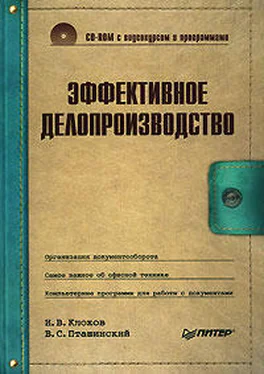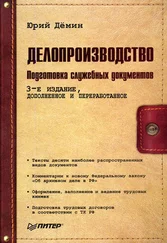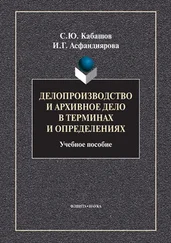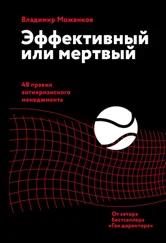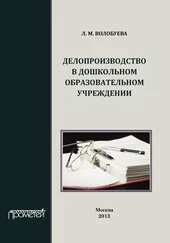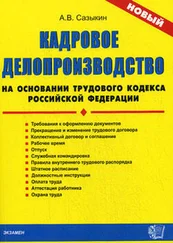Можно пойти дальше и сохранить разбиение на абзацы из исходного текста, правда, только в том случае, если в исходном тексте каждый абзац был выделен однотипно, например двумя знаками перевода каретки или несколькими пробелами. Допустим, в исходном тексте, где ошибочно принято разбиение на строки знаками перевода каретки, начало каждого логического абзаца выделено двумя переводами каретки подряд. На листе это выглядит как пропущенная строка. Для автоматического форматирования сначала замените такие двойные абзацы чем-нибудь служебным, не встречающимся в тексте, например двумя знаками «собаки» (@@). Затем описанным выше способом устраните лишние концы строк, а потом выполните обратную контекстную замену использованных символов (@@) на знак абзаца.
Нажав кнопку Больше в нижней части окна Найти и заменить, вы откроете дополнительные настройки. С их помощью можно искать слова с учетом регистра (например, при поиске Word слово WORD будет игнорироваться), только указанное слово целиком (или все слова, где встречается введенное сочетание символов), выбирать направление поиска (вверх или вниз по документу) и многое другое.
Поля в Word – это не только пустое пространство, отделяющее текст от края страницы. Существуют так называемые активные поля – особые участки, содержащие изменяемую информацию. Поля существенно упрощают работу, а иногда и выполняют операции, без них невозможные.
Например, вам нужно зафиксировать на странице данные о файле, его размере и дате изменения, количестве символов или слов в тексте. Все это – изменяемые данные, которые бессмысленно вводить вручную, поэтому используйте поля. Щелкните кнопкой мыши в том месте текста, где должна располагаться необходимая переменная информация. Например, в последней строке текста после слов «Параметры файла» можно сохранить информацию о документе. В группе Текст вкладки Вставка нажмите кнопку Экспресс-блоки и в появившемся меню выполните команду Поле. Откроется окно Поле (рис. 12.20).

Рис. 12.20.Окно Поле
В видеоролике «Урок 12.9. Использование полей» продемонстрировано использование полей и их настройка в текстовом редакторе Word 2007.
Верхний раскрывающийся список упрощает выбор типа данных – здесь перечислены категории. Выберите О документе. Ниже, в перечне, укажите нужное, например FileName (Имя файла). Дальше можно просто нажать кнопку ОК, а можно еще добавить формат поля. Аналогичным способом добавьте в соответствующие места поля с информацией о размере файла, количестве символов или слов и дате изменения.
При любом изменении текста достаточно выделить поля, нажать правую кнопку мыши и в появившемся меню выбрать Обновить поле. Вся информация будет обновлена автоматически. Иными словами, если в поле указано имя файла, то при переименовании документа данные в этом поле будут обновлены.
Освоив эти простые операции, вы сможете самостоятельно использовать множество других возможностей, которые дают поля.
Удобно пользоваться возможностями Word для автоматизации рутинных операций – интеллектуальной обработки текстов. Например, для выполнения массовых рассылок – писем, извещений, счетов или поздравительных открыток. Вручную можно перепечатать, исправляя имена и фамилии, два-три десятка писем, а если речь идет о сотнях? Word предоставляет удобные возможности для таких рутинных процессов.
В видеоролике «Урок 12.10. Оформление писем» показано, как можно оформить письмо в текстовом редакторе Word 2007.
Нужно принять за основу, что большие массивы структурированной информации принято хранить в виде баз данных. Для этого существуют специальные программы – СУБД (системы управления базами данных). Однако обычная таблица в несколько столбцов со списком клиентов, созданная в документе Word, – это тоже простейшая база данных, которая может использоваться для автоматизации массовых рассылок. Для примера сформируйте список из четырех строк, содержащий название фирмы, имя клиента и его почтовый адрес. Это таблица, созданная в Word. Сохраните ее под именем db1.doc.
Далее нужно создать шаблон, то есть документ, в котором в соответствии с данными в базе будет автоматически изменяться некоторая информация. Рассмотрим это на примере распечатки адресов для рассылки поздравлений VIP-клиентам.
Читать дальше
Конец ознакомительного отрывка
Купить книгу